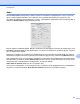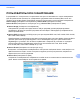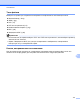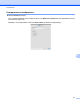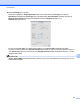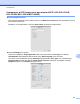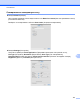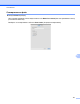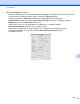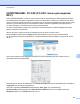Software User's Guide
Table Of Contents
- РУКОВОДСТВО ПО ИСПОЛЬЗОВАНИЮ ПРОГРАММНОГО ОБЕСПЕЧЕНИЯ
- Содержание
- Windows®
- 1 Печать
- Использование драйвера принтера Brother
- Функции
- Правильный выбор типа бумаги
- Одновременная печать, сканирование и отправка/прием факса
- Удаление данных из памяти
- Монитор состояния
- Параметры драйвера принтера
- Доступ к параметрам драйвера принтера
- Вкладка "Основные"
- Вкладка "Дополнительные"
- Поддержка
- Использование FaceFilter Studio компании REALLUSION для печати фотографий
- 2 Сканирование
- Сканирование документа с помощью драйвера TWAIN
- Сканирование документа с помощью драйвера WIA (Windows® XP/Windows Vista®/Windows® 7)
- Сканирование документа с помощью драйвера WIA (для пользователей фотоальбома, а также функций факса ...
- Использование программы ScanSoft™ PaperPort™11SE с OCR NUANCE™ (недоступно для моделей DCP‑J125, DCP ...
- Просмотр элементов
- Упорядочение элементов по папкам
- Быстрая связь с другими приложениями
- Преобразование изображения текста в редактируемый текст с помощью программы ScanSoft™ PaperPort™11SE ...
- Импорт элементов из других приложений
- Экспорт элементов в другие форматы
- Удаление программы ScanSoft™ PaperPort™11SE с OCR
- 3 ControlCenter3
- 4 Удаленная настройка (недоступно для моделей DCP и моделей MFC‑J220, MFC‑J265W, MFC‑J410 и MFC‑J415W)
- 5 Программа PC‑FAX Brother (только для моделей MFC)
- 6 Фотоцентр
- 7 Настройки брандмауэра (для работы в сети)
- 1 Печать
- Apple Macintosh
- 8 Печать и отправка/прием факсов
- 9 Сканирование
- 10 ControlCenter2
- 11 Удаленная настройка и фотоцентр
- Использование клавиши "Сканирование"
- Указатель
- brother RUS
ControlCenter2
175
10
ПОЛЬЗОВАТЕЛЬСКОЕ СКАНИРОВАНИЕ
В программе есть четыре кнопки, которые можно настроить в зависимости от задач сканирования.
Для настройки кнопки щелкните ее, одновременно удерживая нажатой клавишу Ctrl, после чего
появится окно конфигурации. Приложение позволяет использовать четыре функции сканирования:
Scan to Image (Сканировать в изображение), Scan to OCR (Сканировать в OCR),
Scan to E-mail (Сканировать в электронную почту) и Scan to File (Сканировать в файл).
Scan to
Image (Сканировать в изображение)
Сканирование страницы непосредственно в любую программу просмотра/редактирования
изображения. В качестве целевой программы можно выбрать любой редактор изображений на
компьютере Macintosh.
Scan to OCR (Сканировать в OCR) (недоступно для моделей DCP-J125, DCP-J315W, DCP-J515W,
MFC-J220 и MFC-J265W)
Преобразование отсканированных документов в редактируемые текстовые файлы. Можно выбрать
целевое приложение для редактируемого текста. Необходимо загрузить приложение Presto!
PageManager и установить его на компьютер Macinto
sh. Сведения об установке см. в разделе
Использование Presto! PageManager (недоступно для моделей DCP-J125, DCP-J315W,
DCP-J515W, MFC-J220 и MFC-J265W) на стр. 163.
Scan to E-mail (Сканировать в электронную почту)
Вкладывает отсканированные изображения в электронные сообщения. Можно также выбрать тип
файла вложения и создать список электронных адресов для быстрой рассылки, выбрав их из
адресной книги почтовой программы.
Scan to File (Сканировать в файл)
Сохранение отсканирова
нного изображения в любой папке на локальном или сетевом жестком
диске. Можно также выбирать используемый тип файла.